- Преподавателю
- Информатика
- Что такое операционная система и как она управляет ПК
Что такое операционная система и как она управляет ПК
| Раздел | Информатика |
| Класс | - |
| Тип | Конспекты |
| Автор | Джамалова Ш.А. |
| Дата | 16.12.2015 |
| Формат | docx |
| Изображения | Есть |
Что такое операционная система и как она управляет ПК
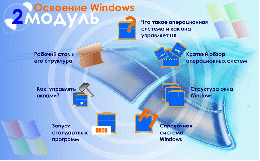
Операционной системой называется комплекс программ, которые обеспечивают автоматизацию доступа к аппаратным и программным ресурсам компьютера.
Операционные системы (ОС) являются основой системного программного обеспечения. Без операционной системы доступ к аппаратуре и программам современного компьютера совершенно невозможен. Все аппаратные, а также и программные средства предоставляются пользователю только через посредника - операционную систему (рис. 2.1).
т
Пользователь
Операционная система
Аппаратные средства и программы компьютера
Рис. 2.1
Основными функциями операционных систем являются:
- загрузка программ в оперативную память и управление ходом их выполнения;
- обеспечение операций по обмену данными между выполняющейся программой и внешними устройствами;
- обслуживание нестандартных ситуаций в ходе выполнения программы;
- удаление выполненной программы из оперативной памяти и освобождение места для загрузки новой программы;
- организация хранения и поиска программ и данных на внешних носителях; - организация взаимодействия пользователя и операционной системы - прием и выполнение команд пользователя;
- выполнение различных вспомогательных (сервисных) функций, таких как форматирование дисковых устройств, копирование информации с одного дискового устройства на другое и некоторые другие.
Образующие базовую систему ввода-вывода части операционной системы обычно записываются в постоянную память компьютера. Все остальные ее части размещаются на гибком, винчестерском или лазерном диске, который в этом случае называется системным диском.
Операционная система должна находиться в рабочем состоянии в течение всего времени функционирования компьютера. Работа операционной системы начинается в момент включения компьютера и заканчивается в момент его выключения.
-
Краткий обзор операционных систем
Среди всех системных программ, с которыми приходится иметь дело пользователям компьютеров, особое место занимают операционные системы. Операционная система управляет компьютером, запускает программы, обеспечивает защиту данных, выполняет различные сервисные функции по запросам пользователя и программ. Каждая программа пользуется услугами ОС, а потому может работать только под управлением той ОС, которая обеспечивает для нее эти услуги. Таким образом, выбор ОС очень важен, так как он определяет, с какими программами Вы сможете работать на своем компьютере. От выбора ОС зависят также производительность Вашей работы, степень защиты Ваших данных, необходимые аппаратные средства и т.д.
На компьютерах типа IBM PC, используемых в качестве рабочих мест пользователей, чаще всего применяются следующие операционные системы:
-
операционная система MS DOS фирмы Microsoft или совместимые с ней операционные системы - PC DOS фирмы IBM и Novell DOS фирмы Novell и др. Мы будем называть эти ОС общим названием DOS;
-
операционная система Windows фирмы Microsoft, точнее, Windows версий 3.1 или 3.11 или Windows for Workgroups 3.11 (это расширение Windows с поддержкой одноранговых локальных сетей);
-
операционные системы Windows 95 и Windows NT Workstation (версий 3.51 и 4.0), Windows 2000, Windows XP фирмы Microsoft;
-
операционная система OS/2 3.0 Warp фирмы IBM.
Что такое Windows XP?
Это OC от Microsoft, начиная с которой сделана попытка объединить две, ранее существовавшие независимо, версии Windows 9Х и NT. Первоначально этот проект назывался Whisler, но сейчас он разделился на две линии, Windows XP, позиционирующуюся на замену W9x и W2kPro, и Windows.NET, позиционирующуюся на замену NT Server всех сортов. Вне зависимости от названия, все они является прямыми наследниками Windows 2000, и продолжателями линейки Windows NT. Этот факт и определяет основные особенности Windows XP. Это полностью 32 разрядная ОС с приоритетной многозадачностью. В её основе лежат те же принципы, на которых базировались все NT.
-
Рабочий стол и его структура
Основными элементами пользовательского интерфейса операционной системы Windows являются следующие объекты: Рабочий стол, окна, значки, ярлыки, кнопки, панели, меню, папки, приложения и документы. К объектам интерфейса относятся также любые аппаратные и программные ресурсы компьютера. Да и компьютер в целом тоже считается объектом.
Рабочий стол
В операционной системе Windows весь экран дисплея рассматривается как модель рабочего места специалиста, на котором создана необходимая для обработки информации обстановка, как своеобразная «поверхность рабочего стола», на котором «размещаются» некоторые документы и различные средства для работы с ними.
Все остальные элементы пользовательского интерфейса так или иначе привязываются к Рабочему столу. На нем размещаются окна, значки документов, программ и устройств, а также различные панели, содержащие какие-либо группы значков (рис. 2.2).
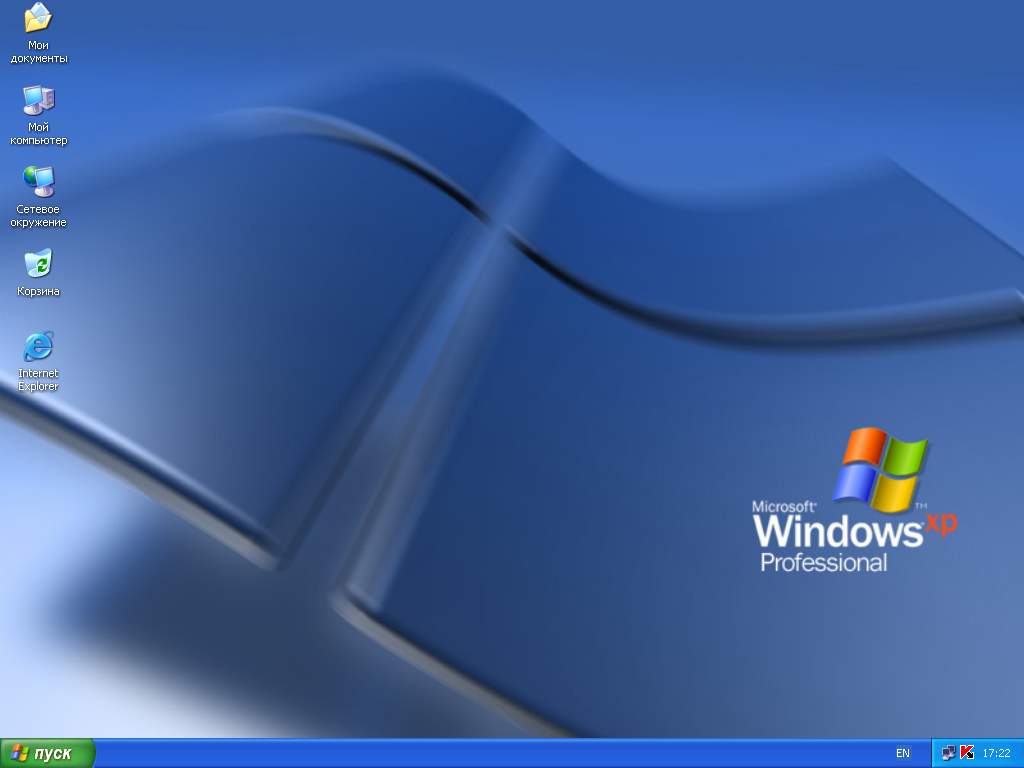
Рис. 2.2
В нижней части рабочего стола расположена строка, которая состоит из кнопки «Пуск» - главное меню, панели быстрого запуска, панель задач, панель индикации.
На рабочем столе размещены следующие объекты (рис 2.3):

Рис. 2.3
Мои документы - содержат документы пользователя (рис. 2.4)
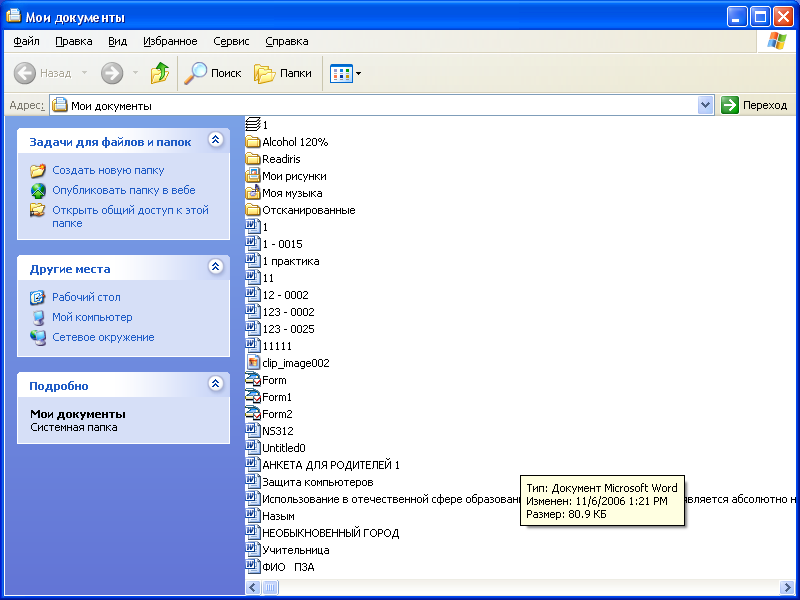
Рис.2.4
Internet Explorer - содержит программу для просмотра Интернет страниц (рис 2.5)
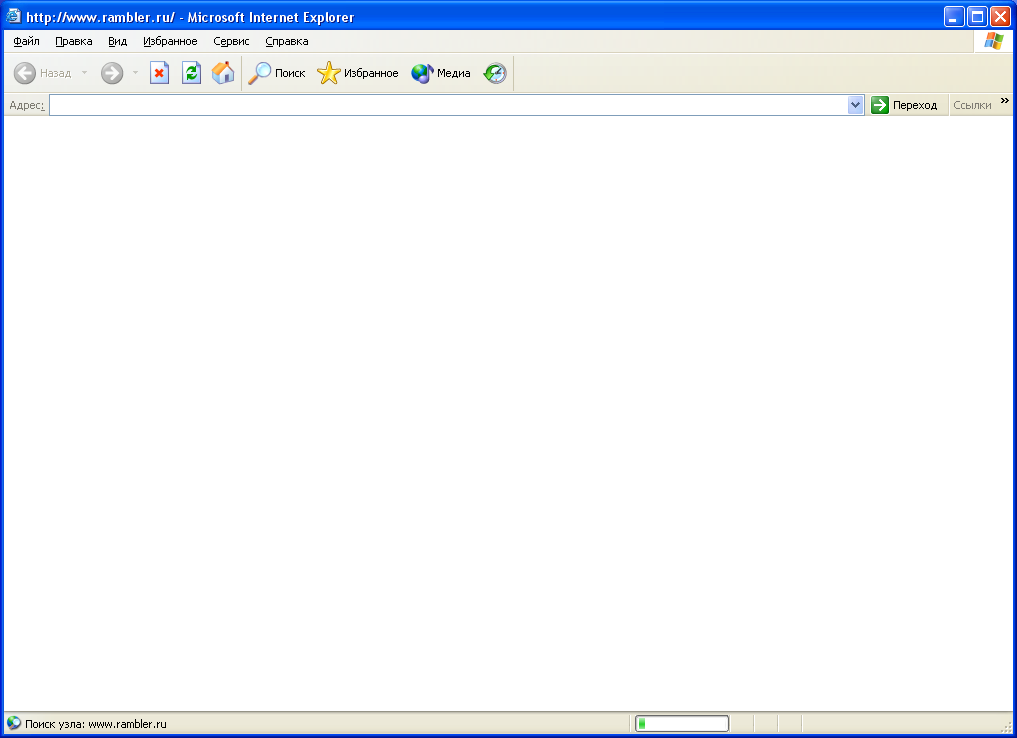
Рис. 2.5
Мой компьютер - отображает список дисков и дополнительных устройств хранения информации (рис. 2.6)
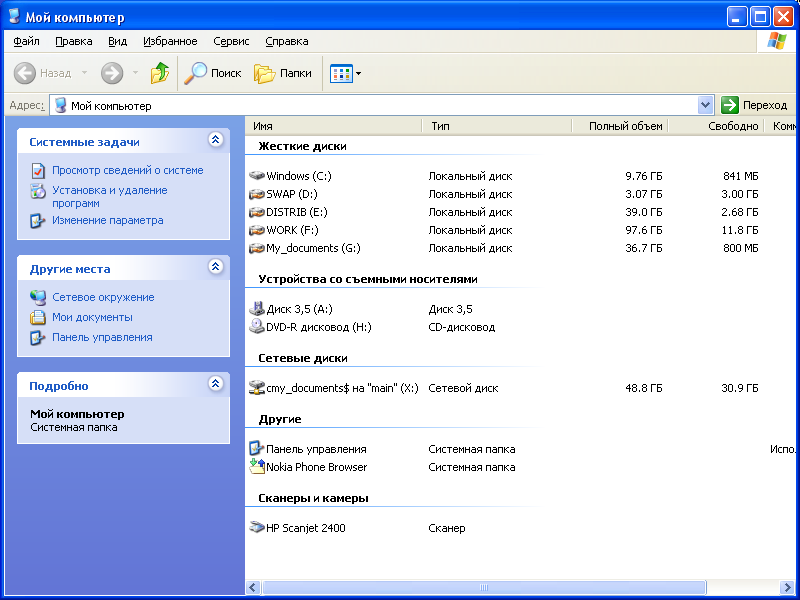
Рис. 2.6
Сетевое окружение - отображает список подключенных компьютеров к сети (рис 2.7)
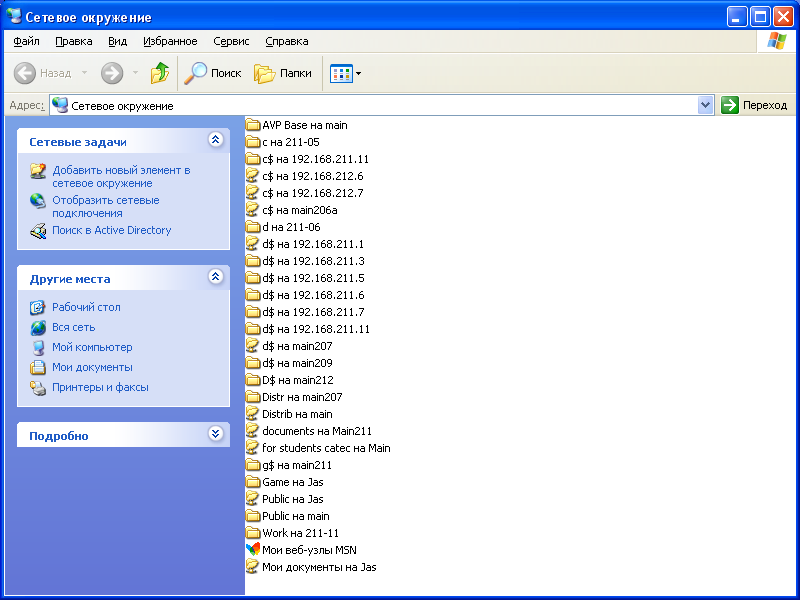
Рис. 2.7
Корзина - содержат список удаленных объектов (рис. 2.8)
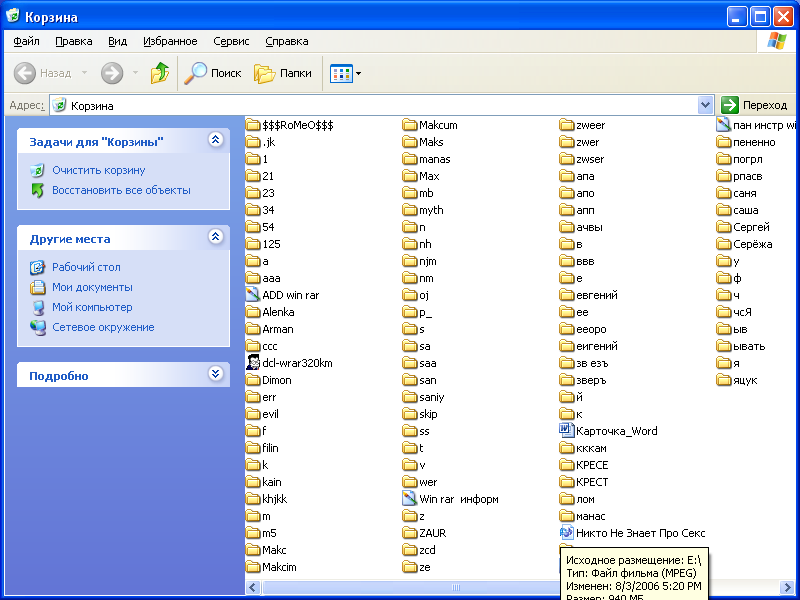
Рис. 2.8
-
Структура окна Windows
При работе с Windows XP пространство экрана занимает одно или несколько окон - прямоугольных областей экрана, в которых выполняются различные Windows-программы. В окнах также выводятся запросы Windows-программ (типа приведенных на рис. 2.9 и 2.10). 
Рис. 2.9

Рис. 2.10
Многие программы могут открывать для своих нужд несколько окон: скажем, редактор документов Microsoft Word использует отдельное окно для каждого редактируемого документа. Окна программ отличаются от других окон тем, что в середине верхней строки (заголовка) окна у них выводится имя программы, а под ним выводится строка пунктов меню.
Кроме окон, на экране Windows могут присутствовать пиктограммы - значки окон . Многие окна Windows могут быть «свернуты» в пиктограммы , это делается тогда, когда соответствующее окно временно не нужно (пиктограммы обычно помещаются в нижней части экрана). А когда окно снова становится необходимым, его можно сразу же «развернуть» из пиктограммы двойным щелчком по пиктограмме.
Windows предоставляет простые и удобные средства для работы с окнами и пиктограммами: их можно перемещать, у большинства окон - изменять размеры, сворачивать окна в пиктограммы и разворачивать пиктограммы в окна. С помощью этих средств Вы сможете использовать рабочее пространство экрана наиболее эффективно.
Окна Windows
Каждое окно Windows является прямоугольной областью экрана. Как правило, в верхней части окна находится строка заголовка окна. В середине строки заголовка отображается название окна, а также сворачивания и разворачивания (или восстановления размера) окна (рис. 2.11).
Рис. 2.11
Мы будем называть область строки заголовка, незанятую кнопками, заголовком окна.
Заметим, что и кнопка системного меню, и кнопки сворачивания и разворачивания (или восстановления размера окна) могут отсутствовать: они имеются только для тех окон, для которых соответствующие действия имеют смысл.
Под строкой заголовка окна может располагаться строка меню (рис. 2.12).

Рис. 2.12
Строка меню имеется только у основных окон программ, а у так называемых диалоговых окон, открываемых программами для своих нужд, меню нет. В правой части окна может находиться вертикальная, а в нижней - горизонтальная линейка прокрутки. Любая из них (или они обе) могут отсутствовать (рис. 2.13).
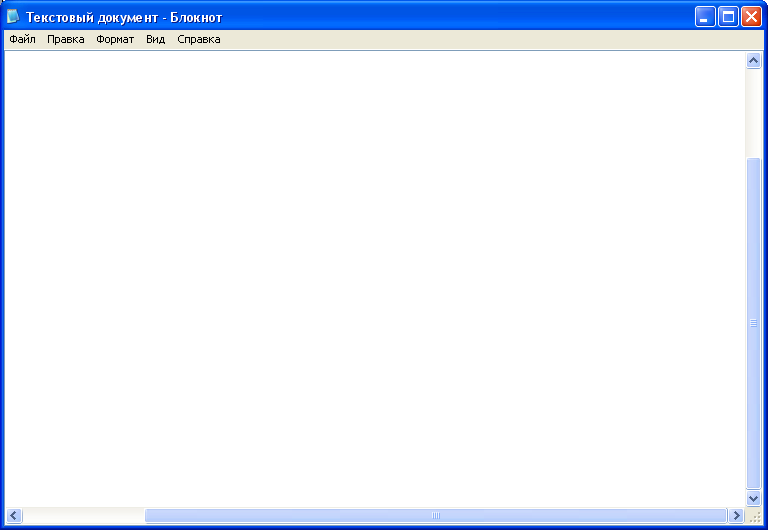
Рис. 2.13
При работе с Windows на экране могут появляться три разновидности окон:
-
окна программ (в заголовке у них выводится наименование программы);
-
так называемые вторичные окна, создаваемые программами.
-
Например
-
Редакторы документов - в них выводят обрабатываемые документы,
-
Графические редакторы - картинки,
-
Диспетчер Программ - группы программ и т.д.;
-
-
-
окна запросов (иногда называемые вспомогательными окнами).
Они обычно используются для вывода на короткий срок какой-либо информации, запроса на те или иные действия пользователя, ввод каких-либо данных и т.д. Подробнее об окнах запросов рассказывается в следующей главе. Окна программ отличаются от вторичных окон и окон запросов следующим:
-
в середине верхней строки (заголовка) окна программы выводится имя программы, а у вторичного окна там выводится описание выводимой информации (скажем, имя обрабатываемого документа), у окна запроса - название запроса;
-
под строкой заголовка у окна программы располагается строка меню, а у вторичных окон и окон запросов строки меню нет;
-
окна программ обычно имеют кнопки сворачивания, а у окон запросов, как правило, кнопок сворачивания и разворачивания нет.
Окна запросов всегда выводятся поверх других окон программы. Обычно при появлении окна запроса никакая работа с данной программой невозможна до ответа на запрос и закрытия окна запроса. Окна запросов, как правило, не могут менять размер, и у них нет кнопок сворачивания и разворачивания.
Работа со всеми типами окон с помощью мыши осуществляется практически одинаково. А при использовании клавиатуры следует помнить, что переход от одного окна программы к другому осуществляется нажатием комбинации клавиш [Alt + Esc], а от одного вторичного окна к другому (открытому той же программой) - нажатием (Ctrl + F6) (см. ниже). Закрытие окна программы осуществляется комбинацией клавиш (Alt + F4), вторичного окна - [Ctrl + F4], окна запроса - нажатием [Esc].


